
用截图工具截图保存下来的后缀为png,只是后缀并不是真的PNG格式,所以打不开,解决方法。
1.选中不能用Photoshop打开PNG图片,右键点击,选择打开方式。
2.选择电脑自带的画图工具打开。
3.画图工具打开图片后,重新保存图片,点击另存为JPEG图片。
4.重新保存之后,用PS就可以打开图片了。
型号:联想AIO520C
系统:Windows10 专业版
软件:Photoshop2020
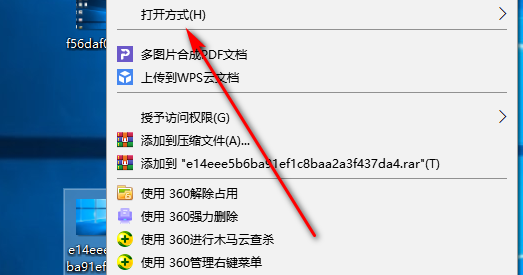
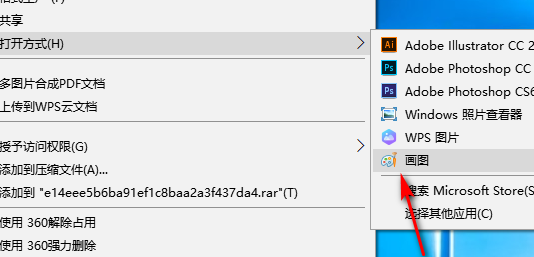
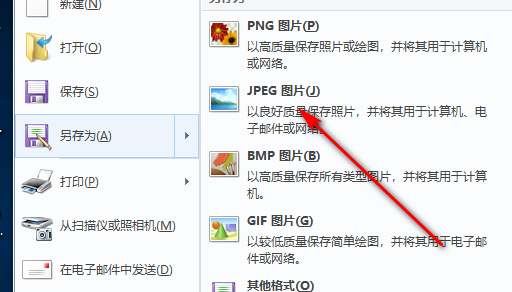
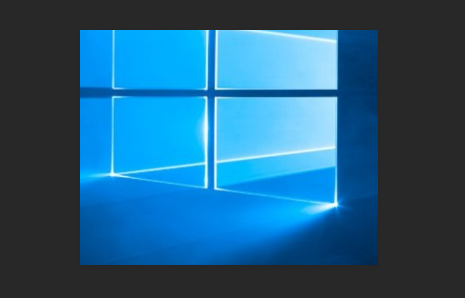
特别声明:本文为设栈网原创,禁止非法采集,违者必追究其责任。
本文章地址:https://www.shezhan88.com/video/1026154.html
请遵守评论服务协议,文明理性发言。网友评论仅表达个人观点,不代表本站同意其观点或证实其描述。
 01分55秒
01分55秒
 01分46秒
01分46秒

2020-08-15

2019-12-29

2019-12-25

2019-10-19

2019-12-30
 127
127
 110
110
 125
125
 127
127
 127
127
 123
123
 110
110